كيفية إزالة الملفات غير المرغوب فيها من ويندوز 11
إذا كنت تزور منتديات الرسائل المخصصة لعشاق ويندوز ، فمن المحتمل أنك رأيت توصيات بأدوات مساعدة تُعرف باسم “debloaters”. تزعم هذه البرامج أنها تساعد في تبسيط نظام التشغيل الخاص بك عن طريق إلغاء تثبيت البرامج غير الضرورية وزيادة الأداء.
ومع ذلك، من الضروري أن تضع في اعتبارك أن ليست كل نصوص إزالة الانتفاخ آمنة تمامًا؛ في الواقع، قد تشكل بعضها تهديدات خطيرة.
ملاحظة: أنت تفعل هذا على مسؤوليتك الخاصة، ولست مسؤولاً عن أي فقد أو تلف للبيانات قد يحدث.
الإيجابيات
- التخلص من البرامج غير الضرورية
- تعطيل معظم أدوات القياس عن بعد
- تحسين الأداء
- تحسين نظام التشغيل ويندوز 11 للألعاب والإنتاجية
- إزالة نظام التشغيل ويندوز 11 إلى الحد الأدنى (في الإزالة المتقدمة أدناه)
سلبيات
- يعطل Sysprep
- لا تستخدم الأمر sfc/scannow
المتطلبات المسبقة
- الوصول إلى نظام NTFS
- Install_Wim_Tweak.exe
- DISM++ (اختياري ولكن موصى به)
- WinAeroTweaker
- Linux Live أو أي نظام تشغيل آخر على نظام التشغيل المزدوج (إذا كنت تريد تجريد النظام إلى الحد الأدنى)
إزالة البرامج غير المرغوب فيها من نظام التشغيل ويندوز11
قد يكون لدى العديد من المستخدمين برامج غير مرغوب فيها مثبتة على أجهزة الكمبيوتر الخاصة بهم والتي لا يرغبون فيها. تعمل مثل هذه البرامج غير المرغوب فيها بصمت في الخلفية، وتشغل مساحة القرص، وتجمع بيانات سلوك المستخدم وقد تطلب رسوم اشتراك من أجل العمل؛ حتى أن بعض التطبيقات تعرض إعلانات وتسجل النشاط لأغراض التسويق – كل هذا مع كونها ضارة بخصوصيتك وأداء الكمبيوتر.
لكن لا داعي للذعر: يمكن بسهولة إلغاء تثبيت معظم البرامج غير المرغوب فيها باستخدام الطرق القياسية أو يمكنك اختيار أداة إلغاء التثبيت التلقائية؛ فقط كن حذرًا بشأن اختيار هذا النوع من البرامج لأنه قد يحذف البرامج القيمة التي تحتاجها أو ترغب في الاحتفاظ بها.
إحدى الطرق الفعالة لإزالة البرامج غير المرغوب فيها هي استخدام نصوص PowerShell. يمكن لهذه النصوص إزالة التطبيقات غير الضرورية وخدمات القياس عن بعد وعمليات تكامل Bing وعناصر واجهة المستخدم المتطفلة بسرعة – ولكن من أجل السلامة يجب تشغيلها فقط على أنظمة اختبار أو أجهزة منفصلة.
قبل البدء
في نهاية عملية الإعداد، قم بإنشاء حساب محلي، ولا تستخدم Cortana، وقم بإيقاف تشغيل كل شيء في إعدادات الخصوصية.
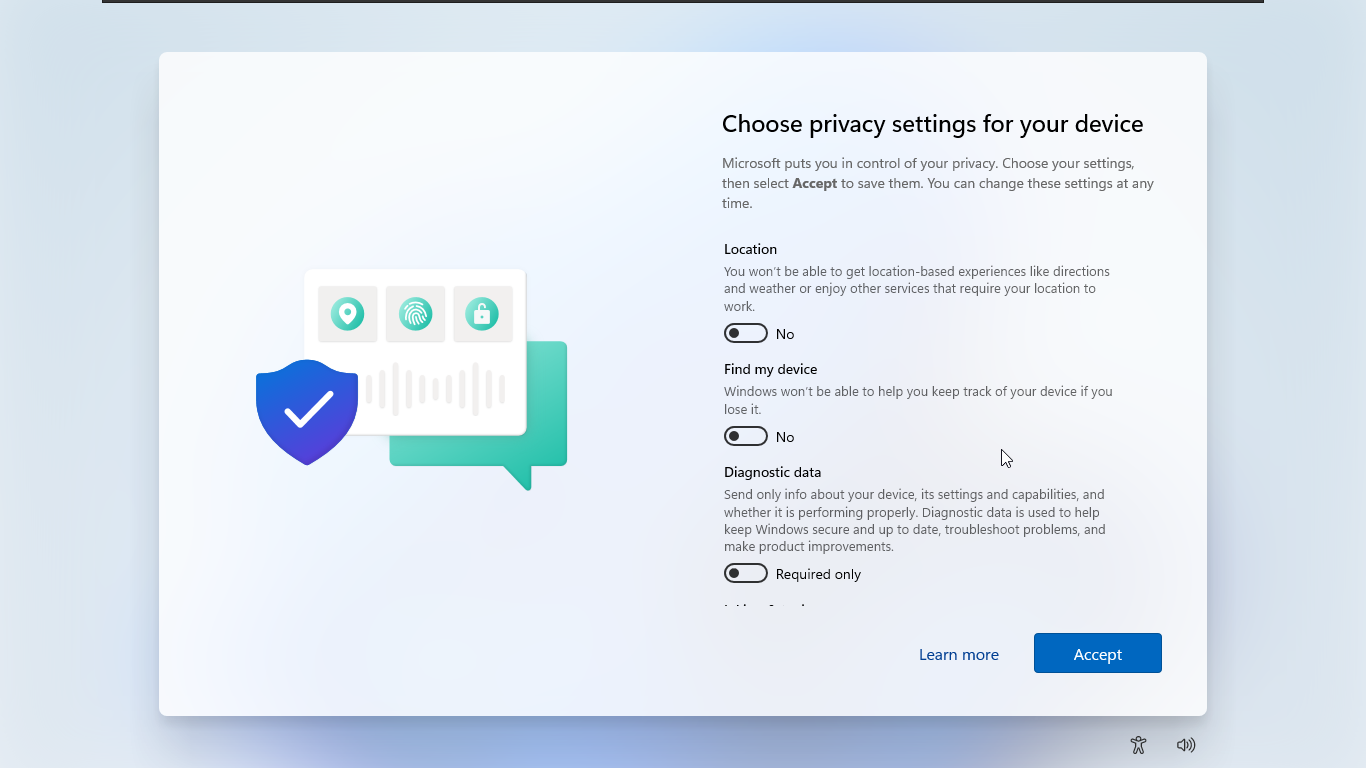
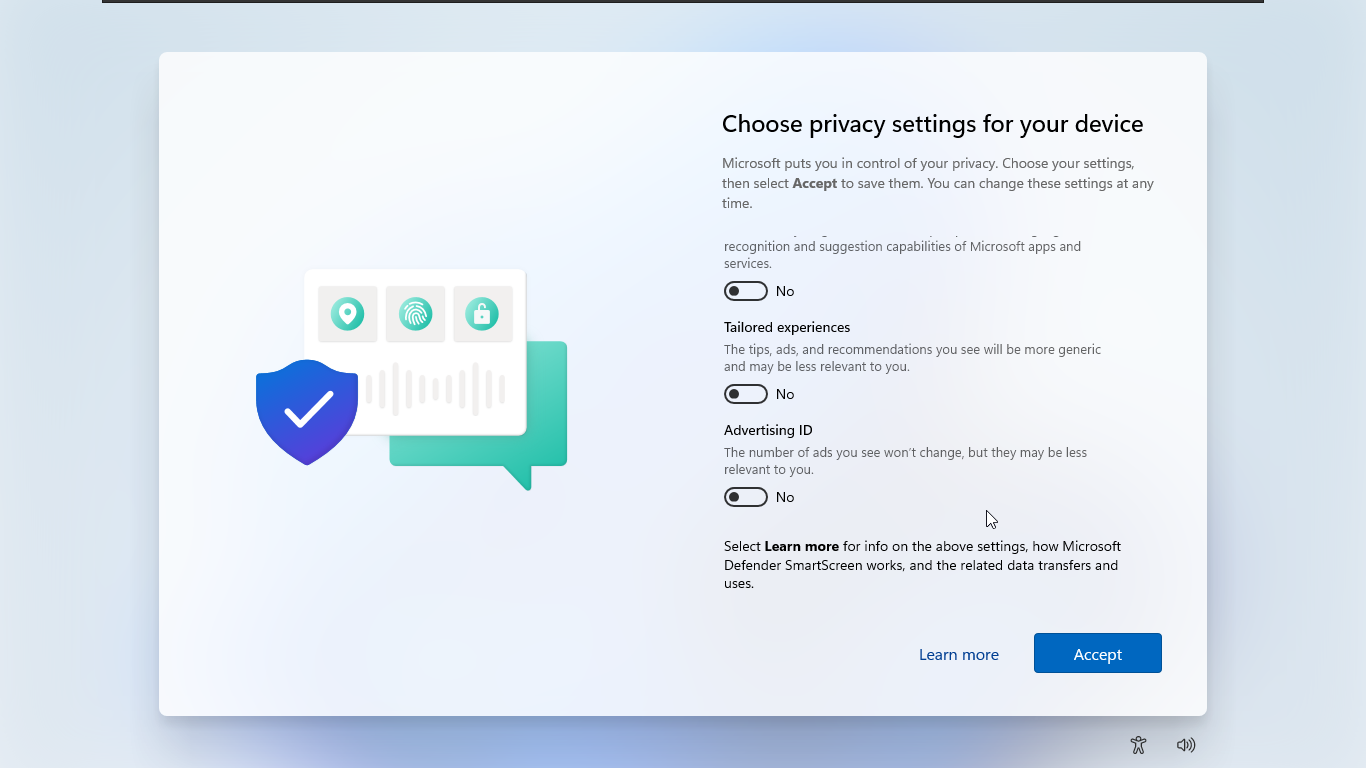
تأكد من أنك تقوم بذلك على حساب مستخدم مؤقت لأنك ستحذفه لاحقًا
انسخ ولصق “install_wim_tweak.exe” في C:\Windows\System32
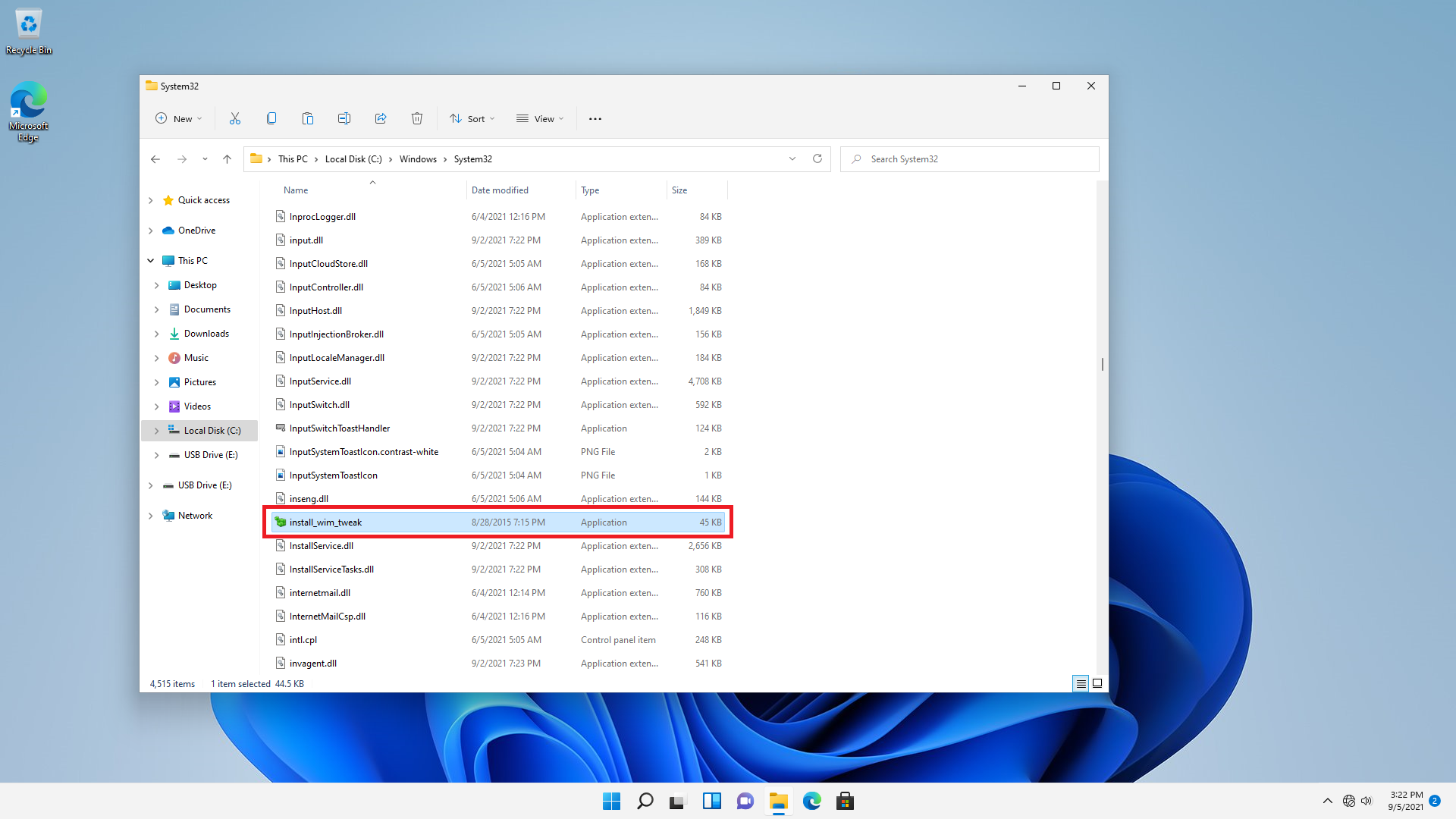
قبل بدء العملية إذا كنت قد قمت مؤخرًا بتحديث نسختك من ويندوز 11 أو قمت للتو بتثبيته، فإنني أوصيك بتنظيف متجر المكونات باستخدام الأمر /resetbase أو استخدام DISM++ لسهولة الاستخدام، فهو يمسح الملفات المؤقتة مع بقايا التحديث في WinSxS.
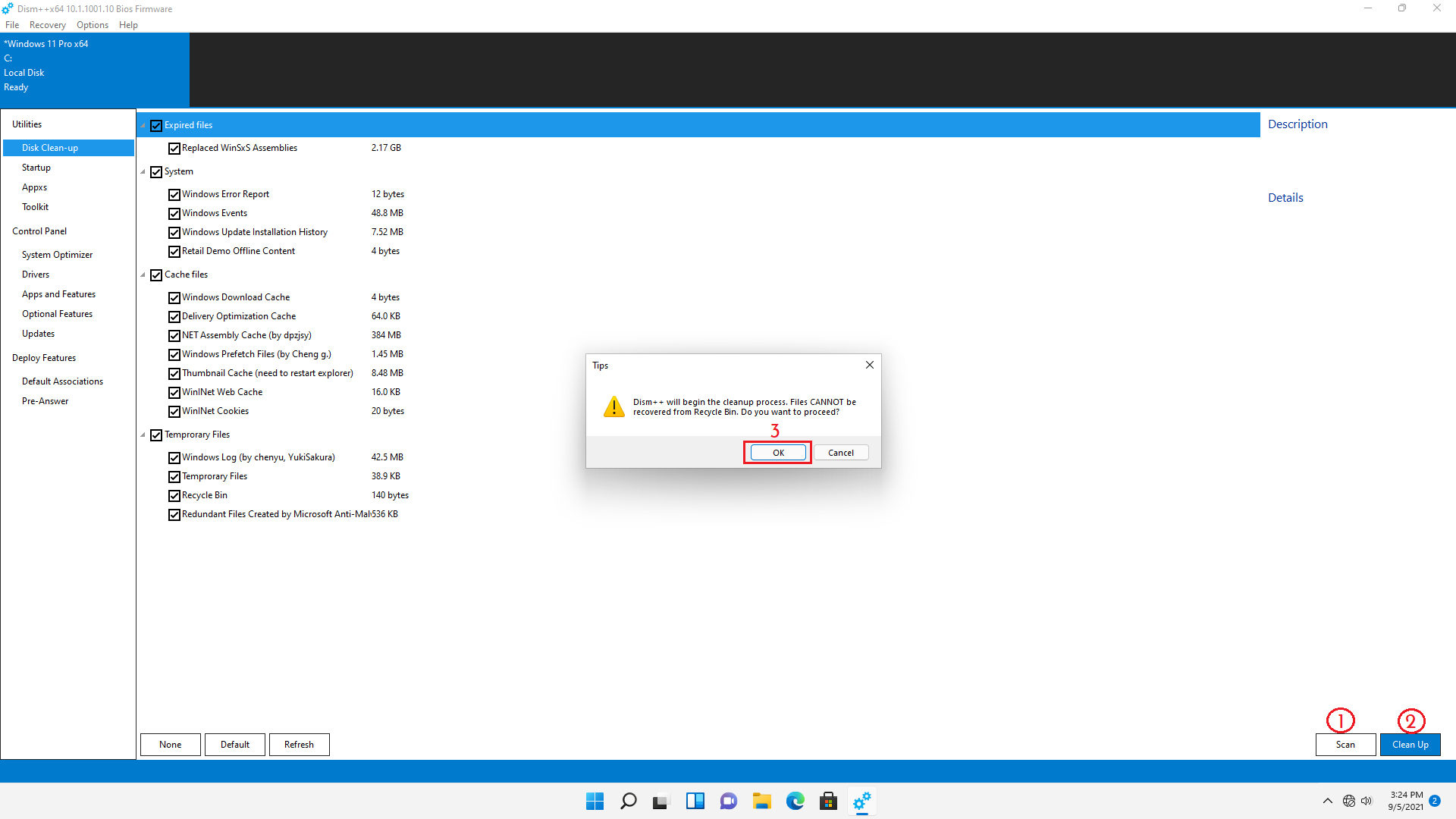
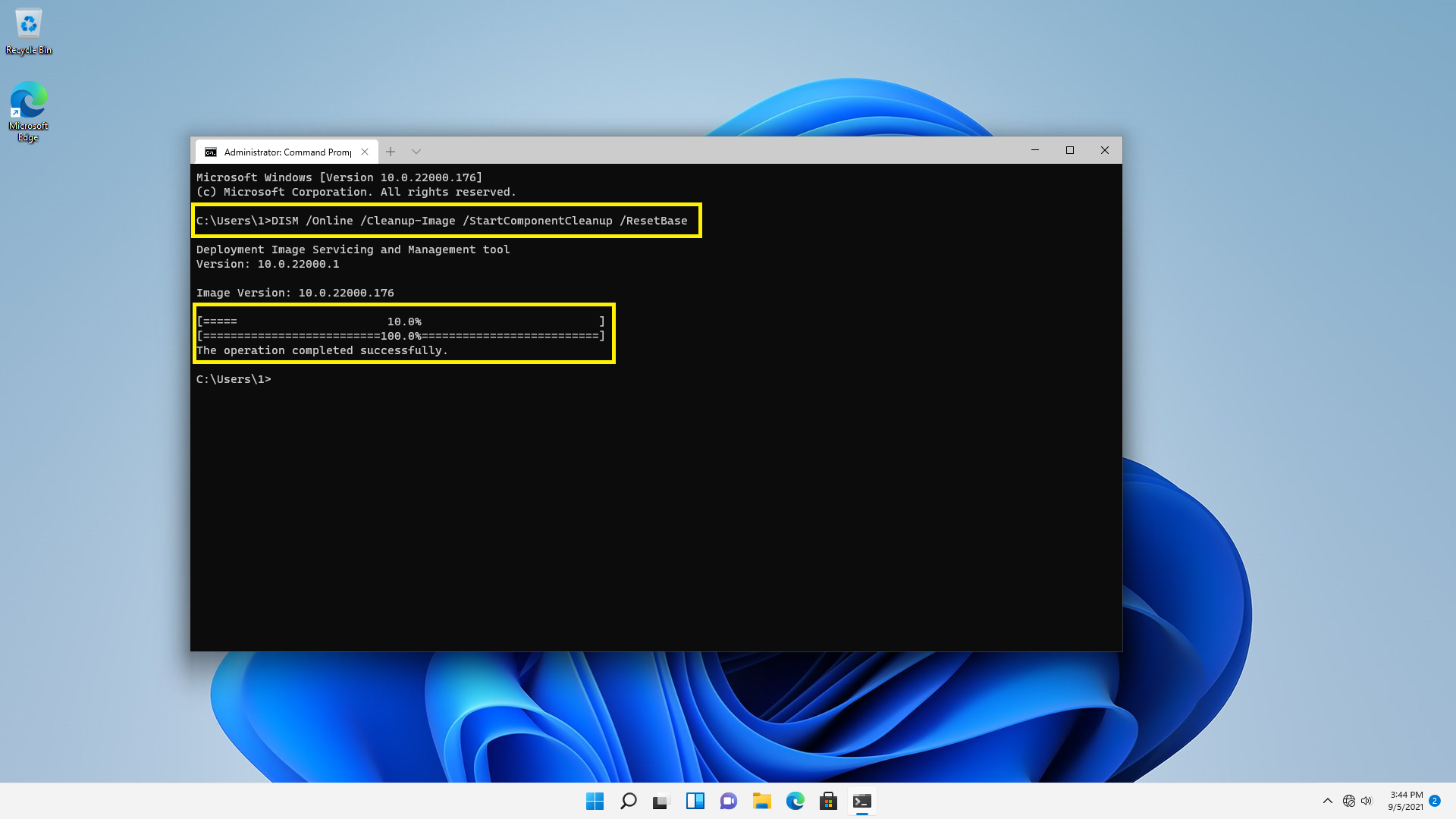
ملاحظة: إذا أصدر DISM++ خطأ أثناء تنظيف مخزن المكونات، فاستخدم هذا الأمر (موجه الأوامر كمسؤول بالطبع)
DISM /Online /Cleanup-Image /StartComponentCleanup /ResetBase
بعد الانتهاء من عملية التنظيف، يمكنك البدء في إزالة الملفات غير المرغوب فيها من نظام التشغيل ويندوز 11.
يمكنك إزالة الملفات غير المرغوب فيها باستخدام أداة إزالة الملفات غير المرغوب فيها الخاصة بي ثم متابعة المزيد من التحسينات من “إنهاء”
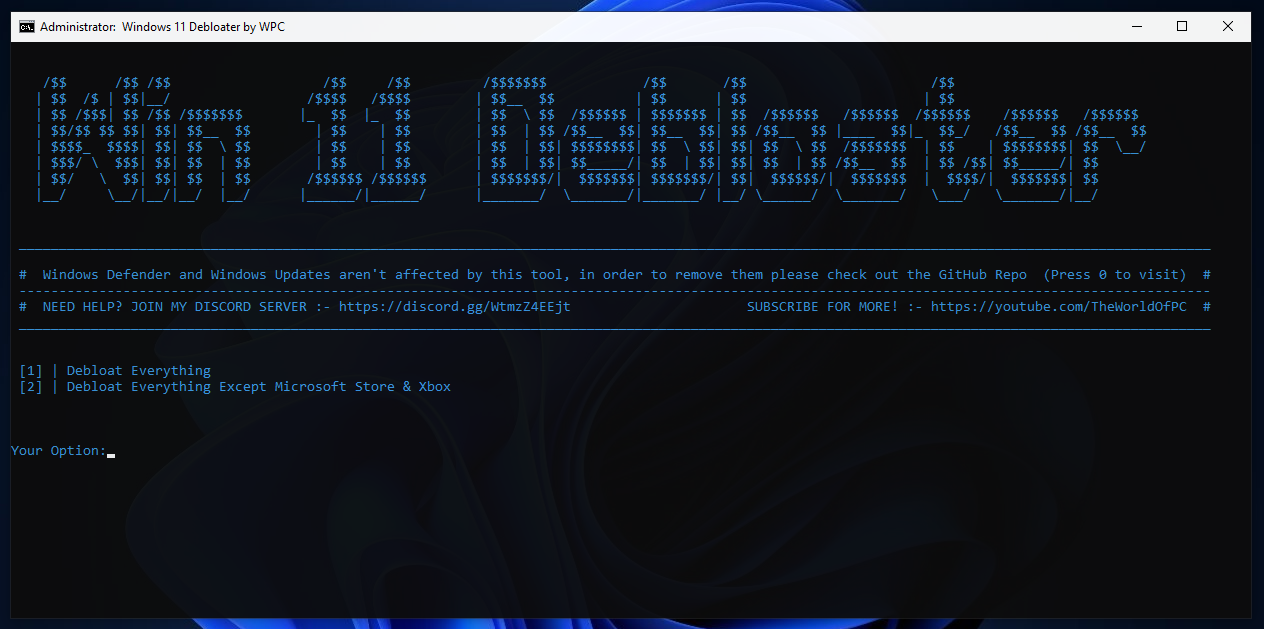
أو يمكنك البدء من هنا:
المنبهات والساعة
Get-AppxPackage -AllUsers alarms | Remove-AppxPackage
Get-AppxPackage -AllUsers people | Remove-AppxPackage
يمكنك تجاهل أي خطأ يظهر.
آلة حاسبة
في PowerShell، اكتب:
Get-AppxPackage -AllUsers calc | Remove-AppxPackage
البريد، التقويم
في PowerShell، اكتب:
Get-AppxPackage -AllUsers comm | Remove-AppxPackage
Get-AppxPackage -AllUsers mess | Remove-AppxPackage
كاميرا
في PowerShell، اكتب:
Get-AppxPackage -AllUsers camera | Remove-AppxPackage
تجاهل أي خطأ يظهر
الاتصال
في موجه الأوامر، اكتب:
install_wim_tweak /o /c Microsoft-PPIProjection-Package /r
اتصل بالدعم، واحصل على المساعدة
في موجه الأوامر، اكتب:
install_wim_tweak /o /c Microsoft-Windows-ContactSupport /r
كورتانا (تطبيق UWP)
في PowerShell، اكتب:
Get-AppxPackage -allusers Microsoft.549981C3F5F10 | Remove-AppxPackage
الموسيقى والتلفزيون
في PowerShell، اكتب:
Get-AppxPackage -AllUsers zune | Remove-AppxPackage
Get-WindowsPackage -Online | Where PackageName -like MediaPlayer | Remove-WindowsPackage -Online -NoRestart
مجموعة Microsoft Solitaire
في PowerShell، اكتب:
Get-AppxPackage Microsoft.MicrosoftSolitaireCollection | Remove-AppxPackage
Office
في PowerShell، اكتب:
Get-AppxPackage Microsoft.MicrosoftOfficeHub | Remove-AppxPackage
Get-AppxPackage Microsoft.Office.Sway | Remove-AppxPackage
Get-AppxPackage Microsoft.Office.Desktop | Remove-AppxPackage
خرائط
في PowerShell، اكتب:
Get-AppxPackage -AllUsers maps | Remove-AppxPackage
إزالة الخدمات
في موجه الأوامر، اكتب:
sc delete MapsBroker
sc delete lfsvc
schtasks /Change /TN “\Microsoft\Windows\Maps\MapsUpdateTask” /disable
schtasks /Change /TN “\Microsoft\Windows\Maps\MapsToastTask” /disable
الصور
في موجه الأوامر، اكتب:
Get-AppxPackage -AllUsers photo | Remove-AppxPackage
الطقس، الأخبار، …
في PowerShell، اكتب:
Get-AppxPackage -AllUsers bing | Remove-AppxPackage
OneDrive
في PowerShell، اكتب:
%SystemRoot%\SysWOW64\OneDriveSetup.exe /uninstall
rd “%UserProfile%\OneDrive” /s /q
rd “%LocalAppData%\Microsoft\OneDrive” /s /q
rd “%ProgramData%\Microsoft OneDrive” /s /q
rd “C:\OneDriveTemp” /s /q
del “%USERPROFILE%\AppData\Roaming\Microsoft\Windows\Start Menu\Programs\OneDrive.lnk” /s /f /q
الهاتف الخاص بك
في PowerShell، اكتب:
Get-AppxPackage -AllUsers phone | Remove-AppxPackage
متجر مايكروسوفت
في PowerShell، اكتب:
Get-AppxPackage -AllUsers store | Remove-AppxPackage
يمكنك تجاهل أي خطأ يظهر.
في موجه الأوامر، اكتب:
install_wim_tweak /o /c Microsoft-Windows-ContentDeliveryManager /r
install_wim_tweak /o /c Microsoft-Windows-Store /r
إزالة الخدمات
reg add “HKLM\Software\Policies\Microsoft\WindowsStore” /v RemoveWindowsStore /t REG_DWORD /d 1 /f
reg add “HKLM\Software\Policies\Microsoft\WindowsStore” /v DisableStoreApps /t REG_DWORD /d 1 /f
reg add “HKCU\Software\Microsoft\Windows\CurrentVersion\AppHost” /v “EnableWebContentEvaluation” /t REG_DWORD /d 0 /f
reg add “HKLM\SOFTWARE\Policies\Microsoft\PushToInstall” /v DisablePushToInstall /t REG_DWORD /d 1 /f
reg add “HKCU\Software\Microsoft\Windows\CurrentVersion\ContentDeliveryManager” /v SilentInstalledAppsEnabled /t REG_DWORD /d 0 /f
sc delete PushToInstall
Xbox وDVR للألعاب
في موجه الأوامر، اكتب:
Get-AppxPackage -AllUsers xbox | Remove-AppxPackage
Microsoft Edge
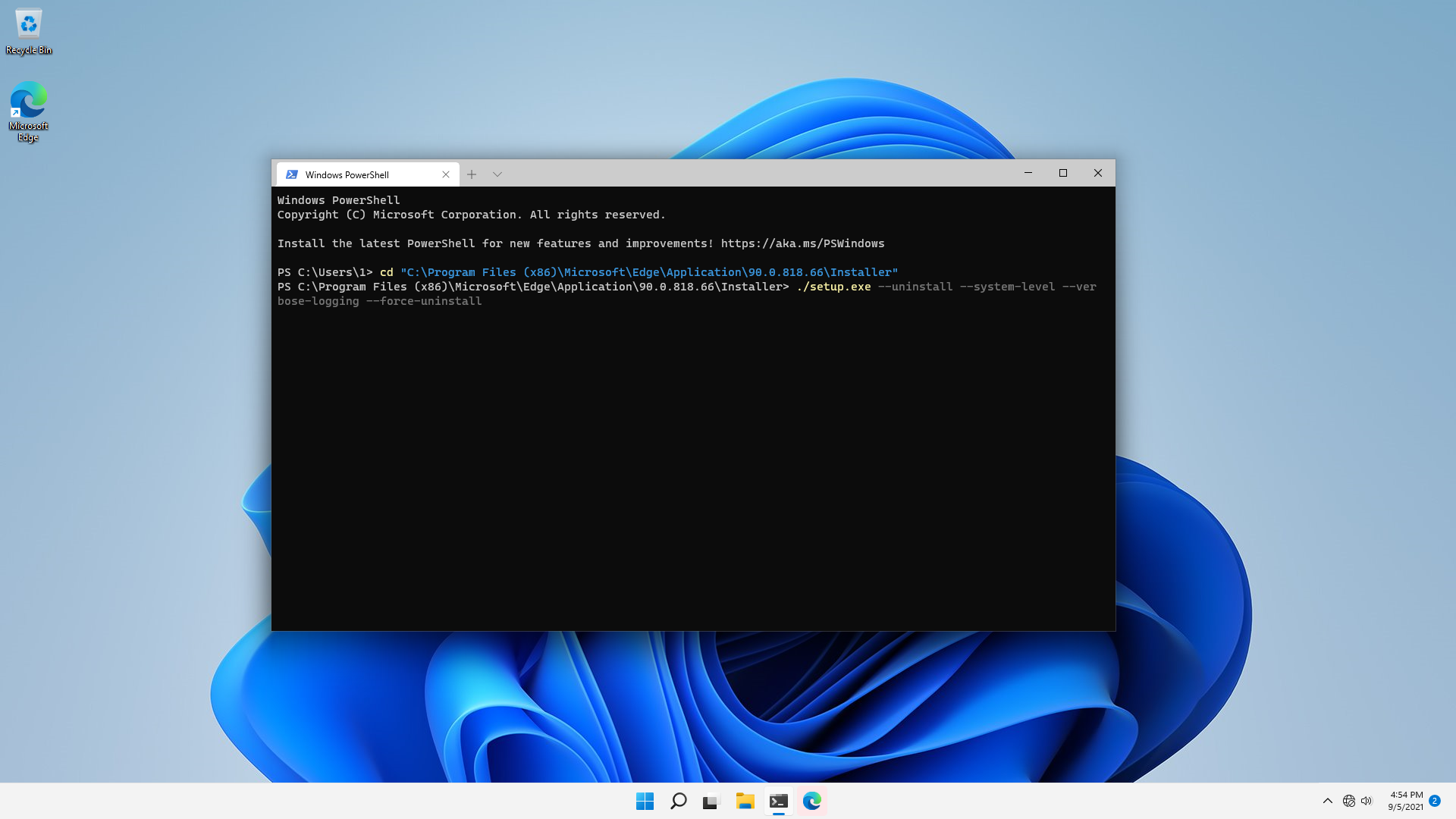
الآن افتح PowerShell كمسؤول واكتب:
cd %PROGRAMFILES(X86)%\Microsoft\Edge\Application\9*\Installer && setup –uninstall –force-uninstall –system-level
تم الآن إلغاء تثبيت Microsoft Edge ولكن لا يزال بإمكانك رؤية رمز مكسور في قائمة ابدأ للتخلص منه افتح موجه الأوامر واكتب:
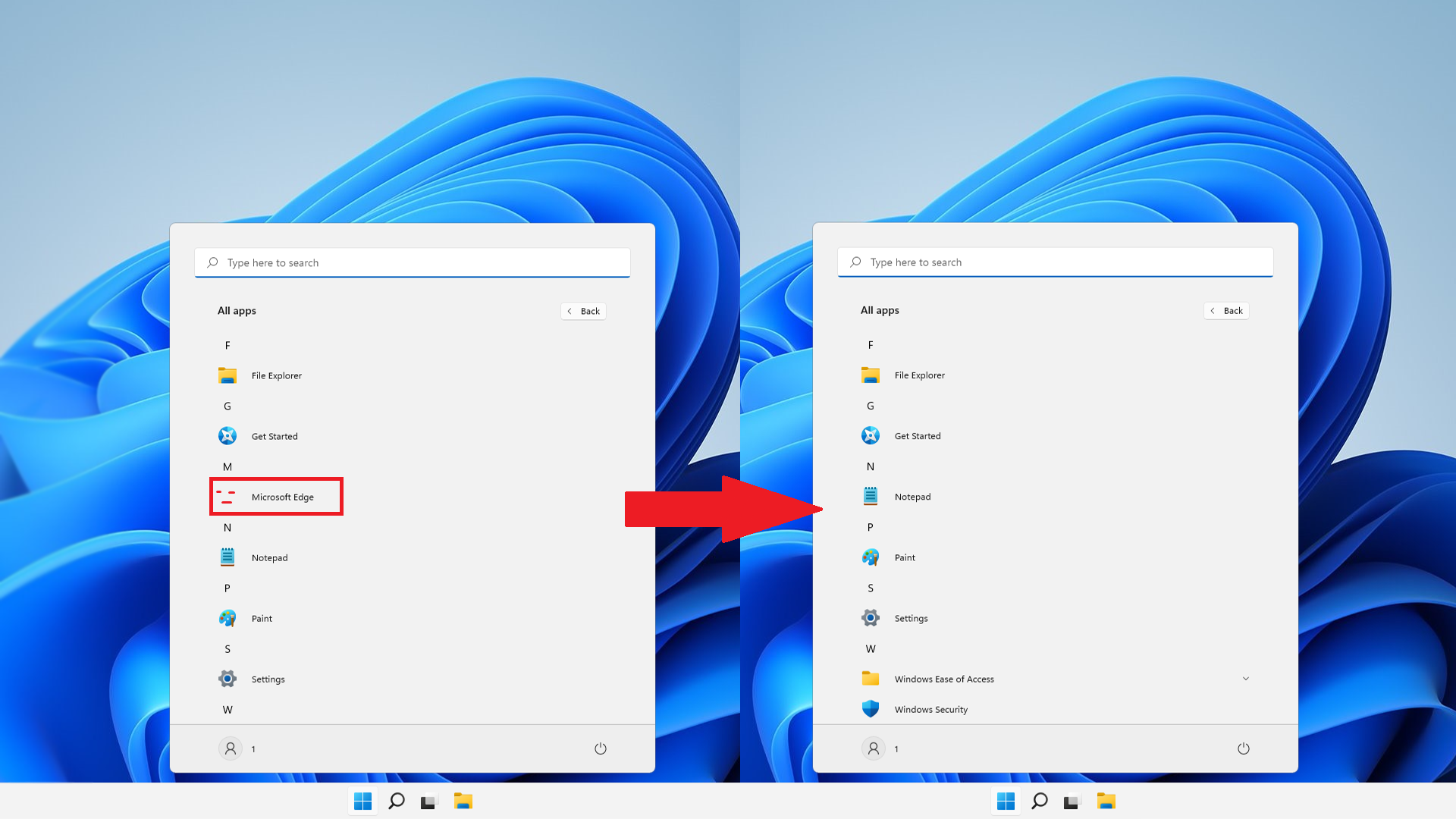
install_wim_tweak.exe /o /l
install_wim_tweak.exe /o /c “Microsoft-Windows-Internet-Browser-Package” /r
install_wim_tweak.exe /h /o /l
يجب إعادة التشغيل بعد ذلك (يمكنك إعادة التشغيل لاحقًا عند الانتهاء من إزالة الانتفاخ من كل شيء)
في Powershell، اكتب:
Get-AppxPackage -AllUsers GetHelp | Remove-AppxPackage
برنامج Windows Defender
في موجه الأوامر، اكتب:
reg add “HKLM\SOFTWARE\Microsoft\Windows\CurrentVersion\Explorer” /v SmartScreenEnabled /t REG_SZ /d “Off” /f
reg add “HKCU\Software\Microsoft\Windows\CurrentVersion\AppHost” /v “EnableWebContentEvaluation” /t REG_DWORD /d “0” /f
reg add “HKCU\Software\Classes\Local Settings\Software\Microsoft\Windows\CurrentVersion\AppContainer\Storage\microsoft.microsoftedge_8wekyb3d8bbwe\MicrosoftEdge\PhishingFilter” /v “EnabledV9” /t REG_DWORD /d “0” /f
reg add “HKLM\SOFTWARE\Policies\Microsoft\Windows Defender” /v DisableAntiSpyware /t REG_DWORD /d 1 /f
reg add “HKLM\SOFTWARE\Policies\Microsoft\Windows Defender\Spynet” /v SpyNetReporting /t REG_DWORD /d 0 /f
reg add “HKLM\SOFTWARE\Policies\Microsoft\Windows Defender\Spynet” /v SubmitSamplesConsent /t REG_DWORD /d 2 /f
reg add “HKLM\SOFTWARE\Policies\Microsoft\Windows Defender\Spynet” /v DontReportInfectionInformation /t REG_DWORD /d 1 /f
reg delete “HKLM\SYSTEM\CurrentControlSet\Services\Sense” /f
reg add “HKLM\SOFTWARE\Policies\Microsoft\MRT” /v “DontReportInfectionInformation” /t REG_DWORD /d 1 /f
reg add “HKLM\SOFTWARE\Policies\Microsoft\MRT” /v “DontOfferThroughWUAU” /t REG_DWORD /d 1 /f
reg delete “HKLM\SOFTWARE\Microsoft\Windows\CurrentVersion\Run” /v “SecurityHealth” /f
reg delete “HKLM\SOFTWARE\Microsoft\Windows\CurrentVersion\Explorer\StartupApproved\Run” /v “SecurityHealth” /f
reg add “HKLM\SOFTWARE\Microsoft\Windows NT\CurrentVersion\Image File Execution Options\SecHealthUI.exe” /v Debugger /t REG_SZ /d “%windir%\System32\taskkill.exe” /f
install_wim_tweak /o /c Windows-Defender /r
reg add “HKCU\Software\Microsoft\Windows\CurrentVersion\Notifications\Settings\Windows.SystemToast.SecurityAndMaintenance” /v “Enabled” /t REG_DWORD /d 0 /f
reg delete “HKLM\SYSTEM\CurrentControlSet\Services\SecurityHealthService” /f
أعد تشغيل الكمبيوتر بعد ذلك باستخدام NTFS Access وتولى ملكية C:\Program Files\WindowsApps\ & C:\ProgramData\Microsoft
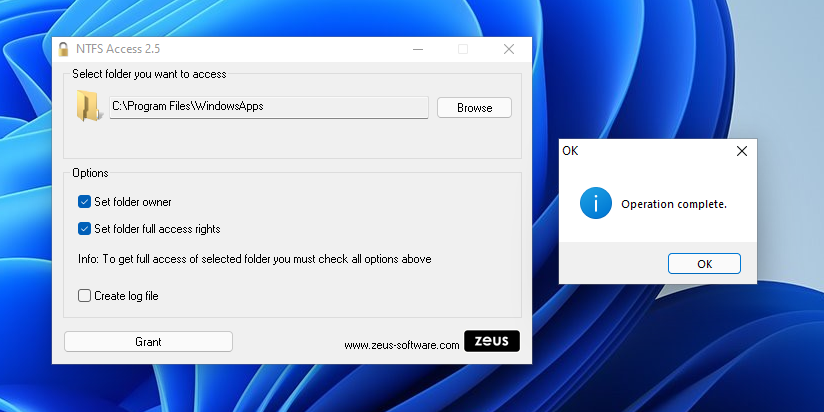
في WindowsApps، احذف مجلد SecHealthUI
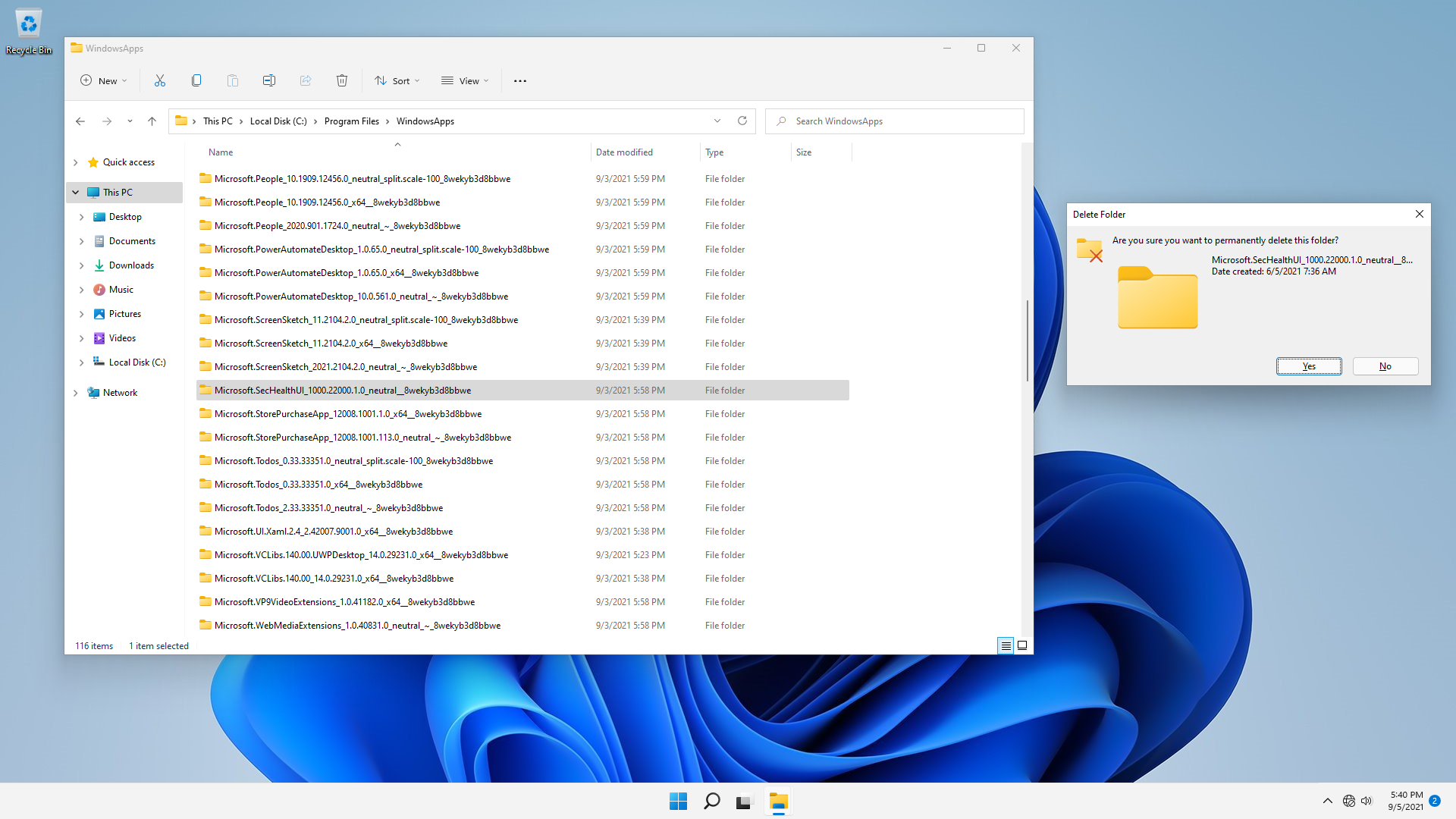
في ProgramData\Microsoft، احذف كل مجلد مرتبط بـ Windows Defender
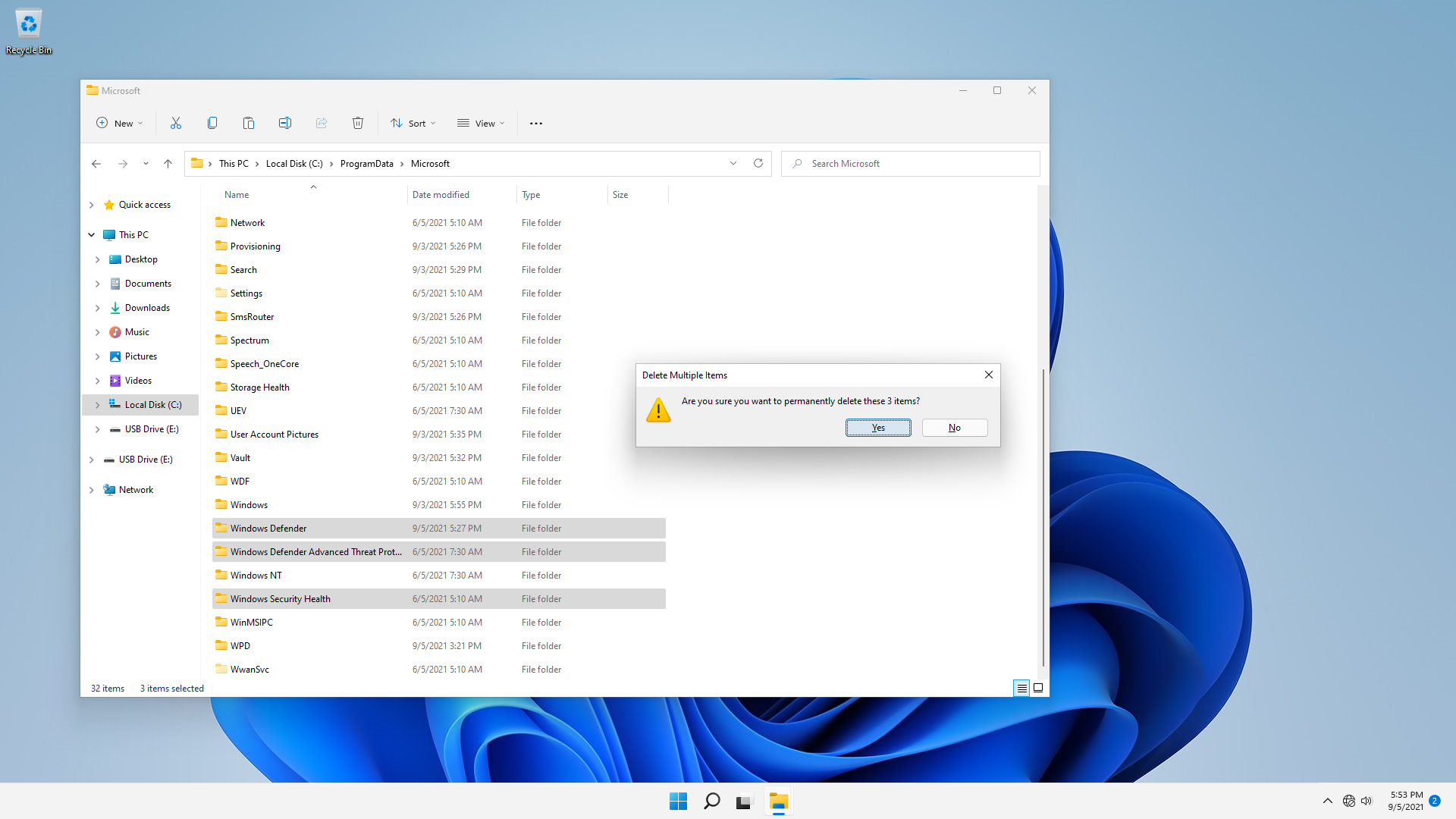
- ما عليك سوى الاستحواذ على C:\Program Files\WindowsApps\ وC:\ProgramData\Microsoft
- ثم احذف مجلد SecHealthUI داخل WindowsApps وكل مجلد مرتبط ببرنامج Windows Defender داخل ProgramData
- الآن قم بتعطيل برنامج Windows Defender من خلال WinAeroTweaker
تحسين
الآن، بعد أن قمت بإزالة جميع البرامج غير الضرورية، فلنبدأ أخيرًا في حذف ما تبقى من المجلد C:\Program Files\WindowsApps
قم بإدارة المجلد كما فعلنا أعلاه
الآن احذف المجلدات وفقًا للتطبيقات التي قمت بإزالتها.
على سبيل المثال، قمت بإزالة كل شيء واحتفظت بـ Store وXbox وNotepad (UWP) وWindows Terminal
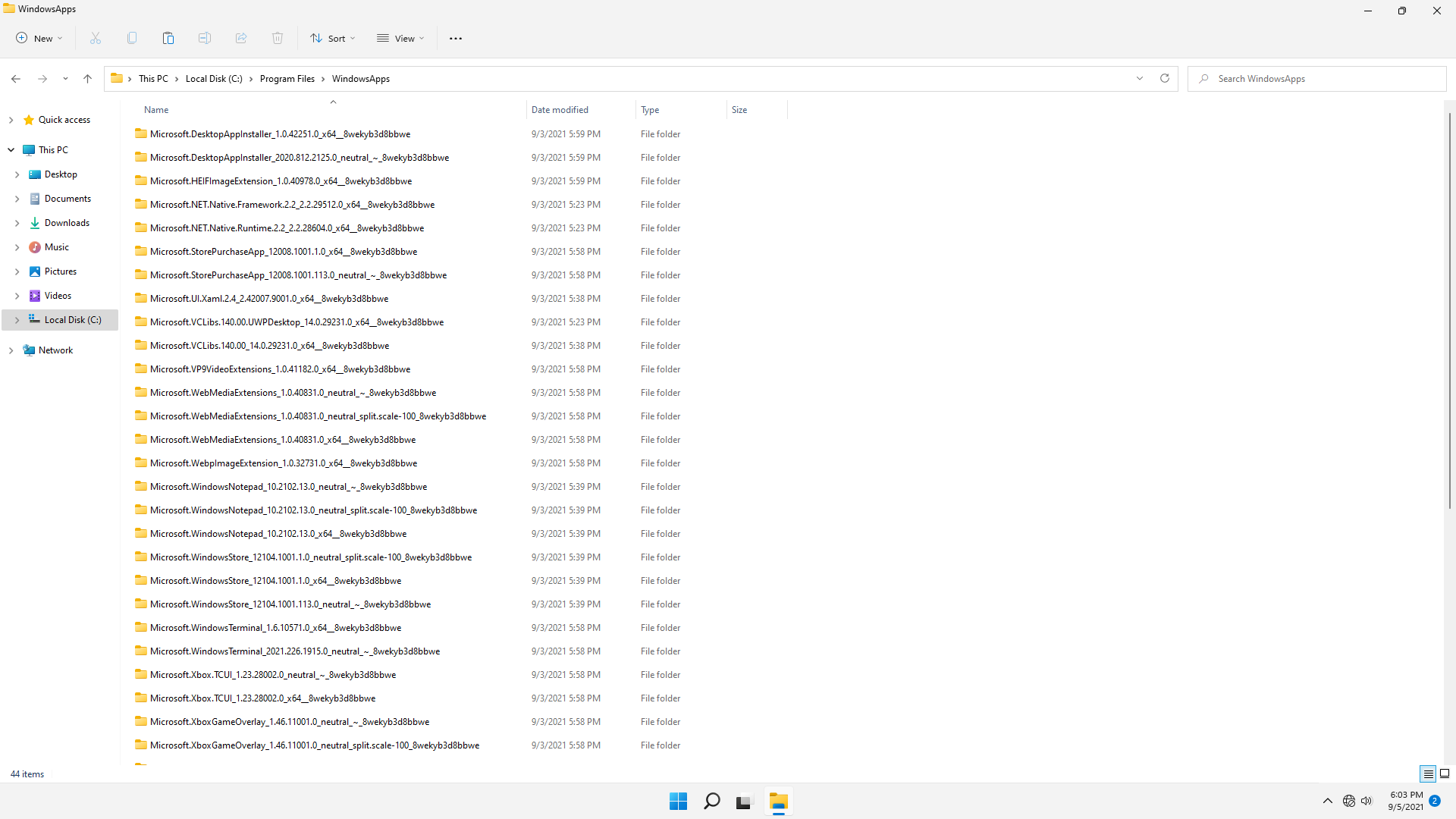
وهنا قمت بإزالة كل البرامج غير الضرورية
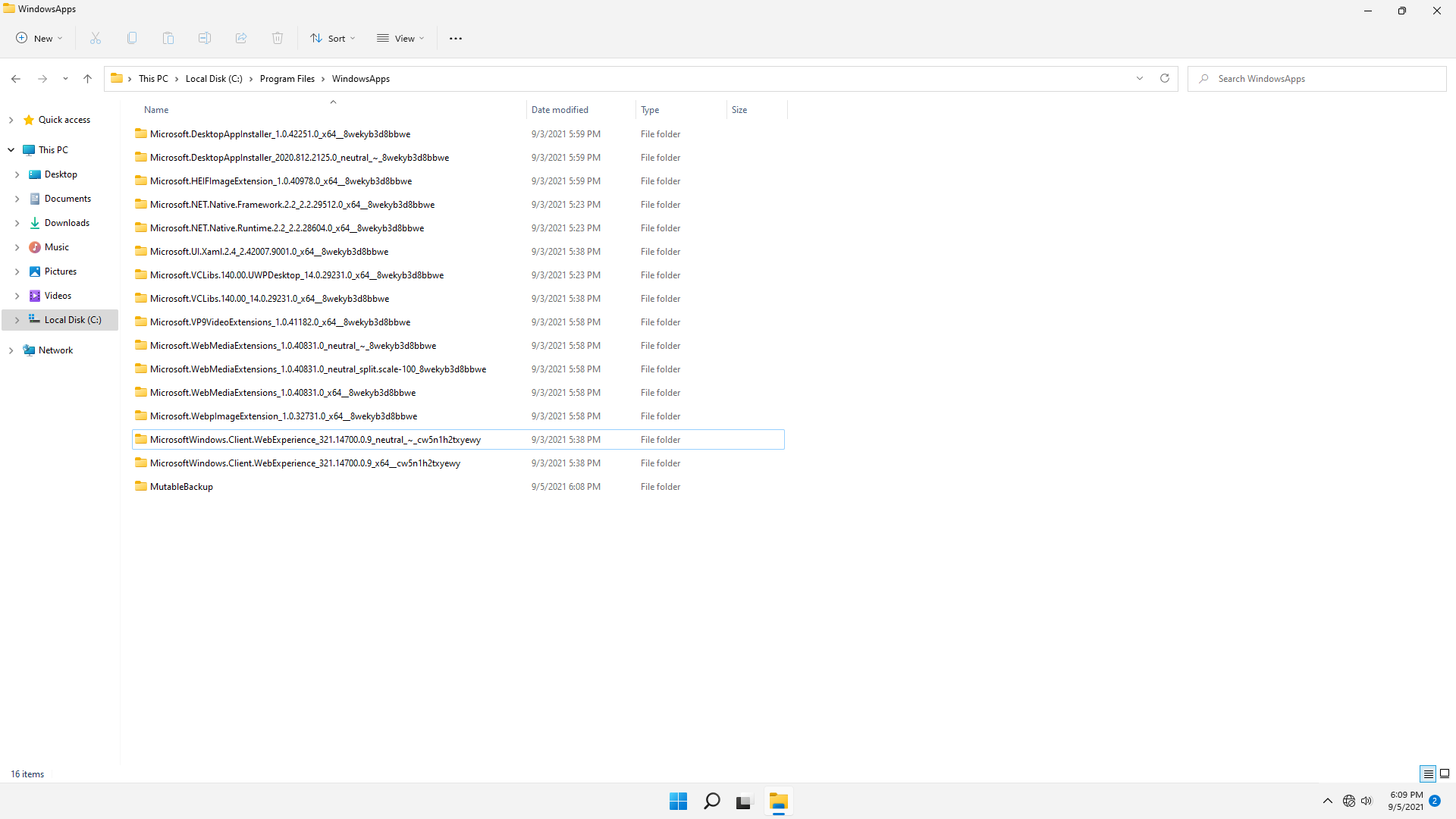
الآن قم بإنشاء حساب مستخدم جديد أو تمكين حساب مسؤول ويندوز، ثم قم بتسجيل الدخول إليه، وفويلا! لقد نجحت في إزالة التشويش من ويندوز 11!
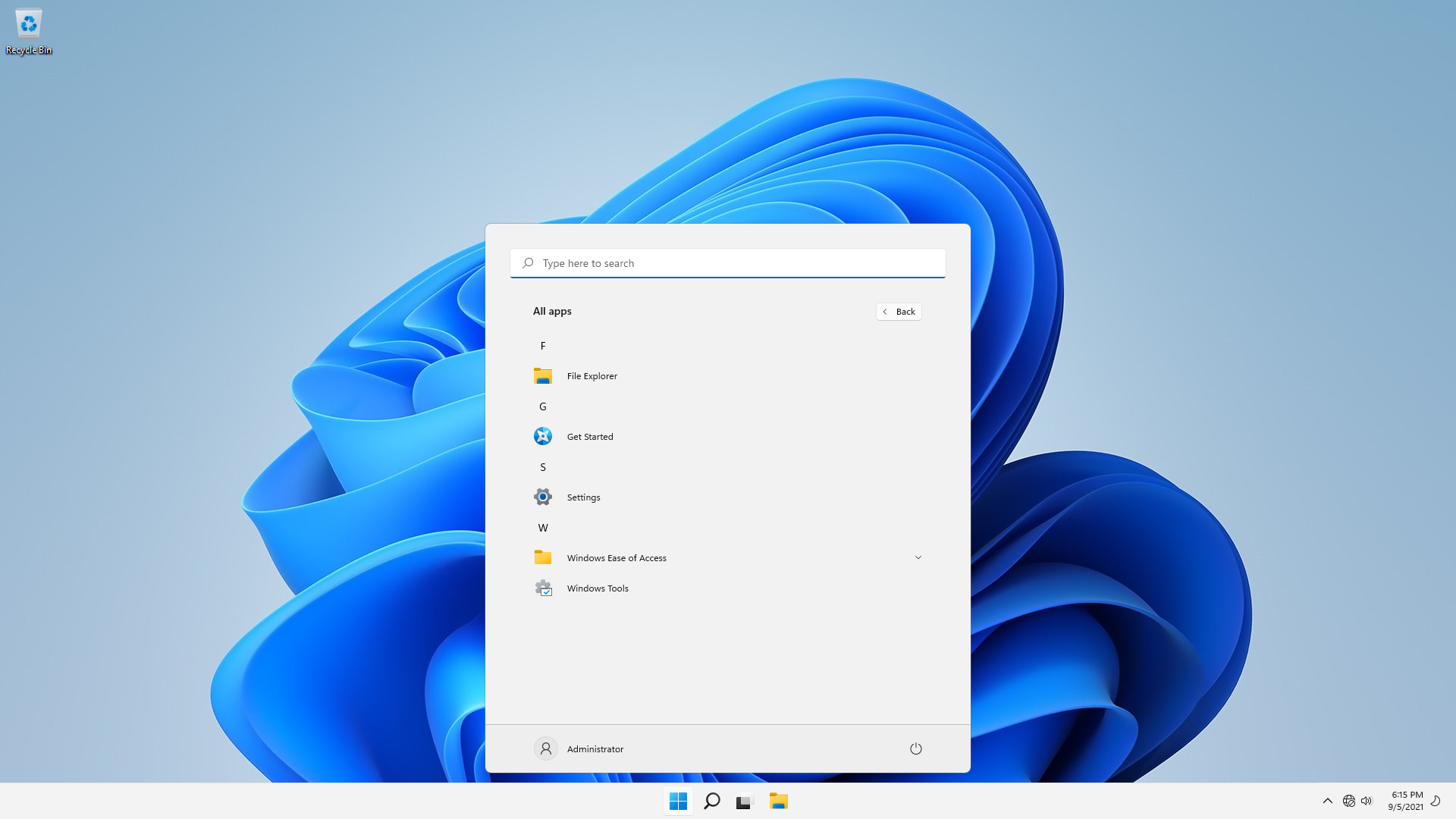
لسوء الحظ، لا توجد طريقة لإزالة “تطبيق البدء” من قائمة البدء دون كسر قائمة البدء/شريط المهام الجديد (على الأقل في الوقت الحالي) لذا دعنا نتظاهر بأنه غير موجود على الإطلاق.
خاتمة
في الختام، يمكن أن يؤدي إزالة الملفات غير الضرورية من نظام التشغيل ويندوز 11 إلى تحسين أداء نظامك بشكل كبير من خلال إزالة التطبيقات والخدمات غير الضرورية. وفي حين تتطلب العملية تنفيذًا دقيقًا وفهمًا للأدوات المعنية، فإن فوائد نظام التشغيل المبسط والفعال تستحق الجهد المبذول. باتباع الخطوات الموضحة في هذا الدليل، يمكنك الاستمتاع بتجربة ويندوز 11 أسرع وأكثر استجابة ومصممة خصيصًا لاحتياجاتك المحددة. تذكر دائمًا نسخ بياناتك احتياطيًا قبل إجراء أي تغييرات كبيرة على نظامك، واستمر بحذر لتجنب أي عواقب غير مقصودة. استمتع بإزالة الملفات غير الضرورية!





